В данной инструкции рассмотрим процедуру ручного обновления CMS WordPress. Проверить, требуется ли обновление для вашей системы можно на стартовой странице CMS — входим в панель управления. Если для WordPress есть обновления, то мы увидим сообщение «Доступен WordPress x.x! Пожалуйста, обновитесь»:

По сравнению с автоматическим обновлением, ручное можно контролировать на каждом этапе — это позволит лучше понять процесс или внести свои коррекции, при необходимости (например, при использовании исправленных программистом файлов).
Тестирование перед обновлением
Подготовка
Копирование базы данных
Копирование файлов
Отключение плагинов
Установка обновления WordPress
Загрузка CMS
Удаление старых папок
Копирование новых файлов на сервер
Обновление базы данных
Завершающие шаги
Включение плагинов
Проверка сайта
Тестирование
Обновление CMS — операция потенциально опасная. Мы можем столкнуться со следующими проблемами, которые приведут к потери работоспособности сайта:
- Использование плагинов, которые больше не поддерживаются в новой версии WordPress.
- Ручные изменения системы программистом, о которых он забыл или не рассказал.
- Иные ошибки в ходе обновления.
Прежде чем мы выполним обновление, рекомендуется сделать копию сайта и сначала обкатать процесс на нем. После необходимо тщательно проверить работу всех компонентов сайта.
Подготовка к обновлению
Прежде чем начать обновление, необходимо сделать резервные копии и отключить плагины.
Копирование базы данных
В процессе обновления будет модифицирована база данных. На всякий случай, мы должны сделать ее резервную копию.
Как правило, это делается с помощью инструмента phpMyAdmin на хостинге или утилиты mysqldump из командной строки. Подробнее в инструкции Как сделать дамп базы MySQL .
Копирование файлов
Делаем копию всех файлов на сервере. Для этого можно воспользоваться FTP-клиентом (например, Filezilla). Также данные можно скопировать напрямую на сервере в командной строке.
Важно не забыть про скрытые файлы (их название начинается с точки, например, .htaccess) — он может не отображаться в FTP клиенте, а при копировании из командной строке не копироваться.
Например, в FileZilla, отображение скрытых файлов настраивается в пункте меню Сервер :

Отключение плагинов
Разработчики WordPress рекомендуют отключить все плагины, перед обновлением системы. Для этого в панели управления переходим в раздел Плагины — фильтруем включенные, кликнув по Активные — выбираем все плагины — выбираем среди действий Деактивировать — нажимаем по Применить :
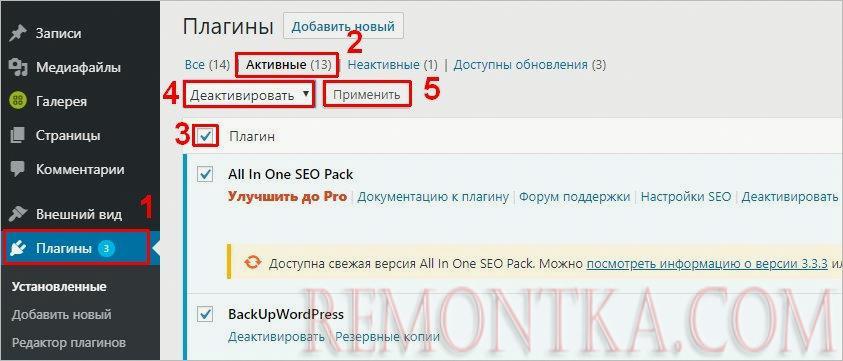
Загрузка и установка новой версии WordPress
Переходим к самому процессу установки новой версии.
Загрузка CMS
Переходим на официальную страницу загрузки WordPress. Выбираем нужную версию программного продукта и скачиваем его:
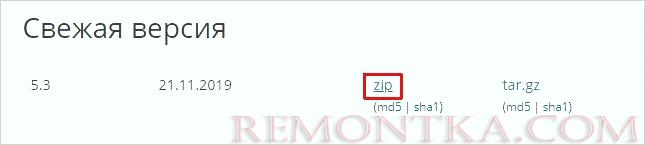
* в данном примере мы загрузим версию 5.3.
После скачивания распаковываем архив.
Удаление старых папок на сервере
В официальной документации рекомендуется удалить все файлы, кроме некоторых. Однако, данный метод слишком грубый — помимо файлов для CMS мы можем удалить важные скрипты, которые вылолжил программист или файлы подтверждения владения доменом (например, для Яндекс вебмастер или Google для вебмастеров).
И так, удаляем только следующие папки:
- wp-admin
- wp-content/cache — папка cache внутри каталога wp-content
- wp-content/plugins/widgets — папка widgets внутри каталога plugins, которая в свою очередь, находится внутри каталога wp-content.
- wp-includes
Копирование новых файлов на сервер
Переносим новые файлы, находящиеся внутри скачанного и распакованного архива, на сервер. При появлении окна с запросом, что делать с файлами, которые уже есть на сервере, необходимо ответить «Заменить».
Ждем окончания процесса.
Обновление базы данных
Переходим по ссылке http://<адрес сайта>/wp-admin/upgrade.php — система предложит обновить базу данных — кликаем по Обновить базу данных WordPress :
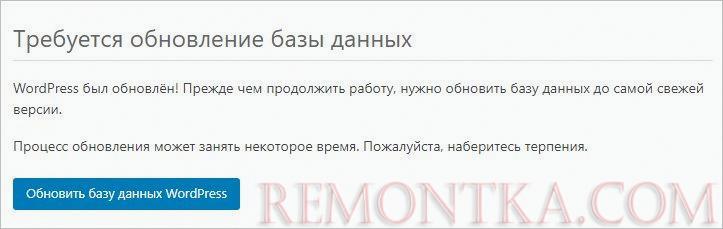
Процесс не должен занять много времени — в его конце мы должны увидеть Обновление завершено :

Кликаем по Продолжить — нас перекинет в панель управления. Внизу мы должны увидеть новую версию:

Завершение обновления
Для завершения обновления, включаем плагины и проверяем работу сайта.
Включение плагинов
Переходим в раздел Плагины — кликаем по Недавно активные — выбираем все плагины — в действиях выбираем Активировать — и Применить :
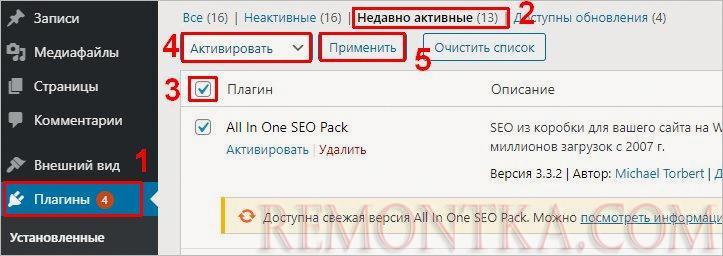
Проверка сайта
Переходим на сайт — проверяем его работоспособность и работу всех компонентов.